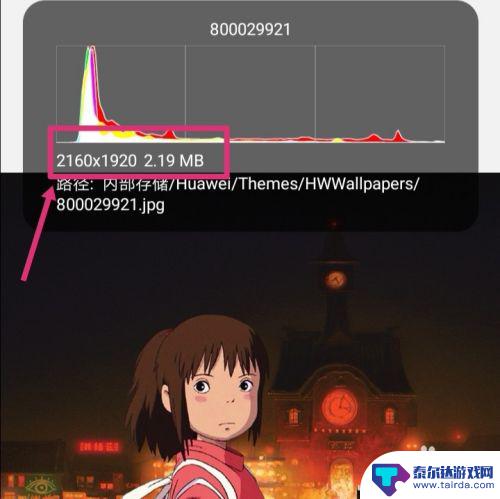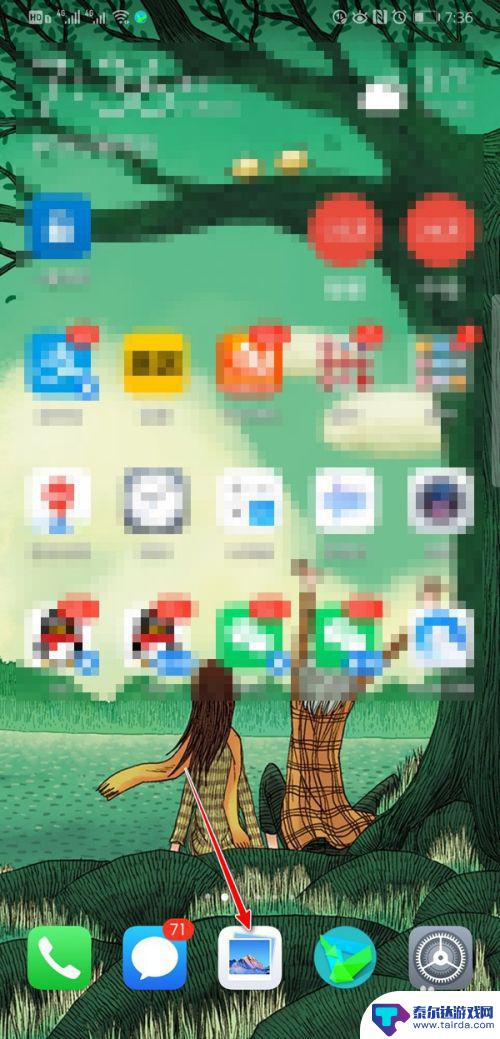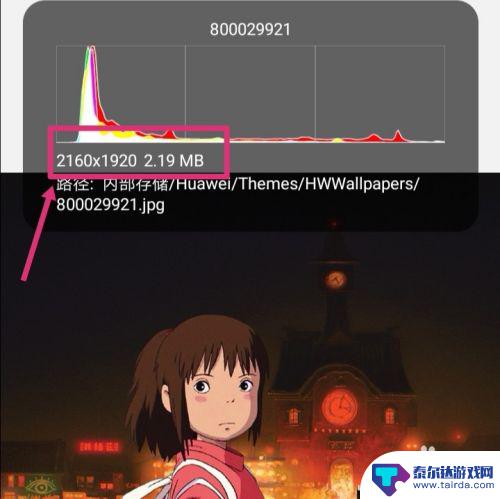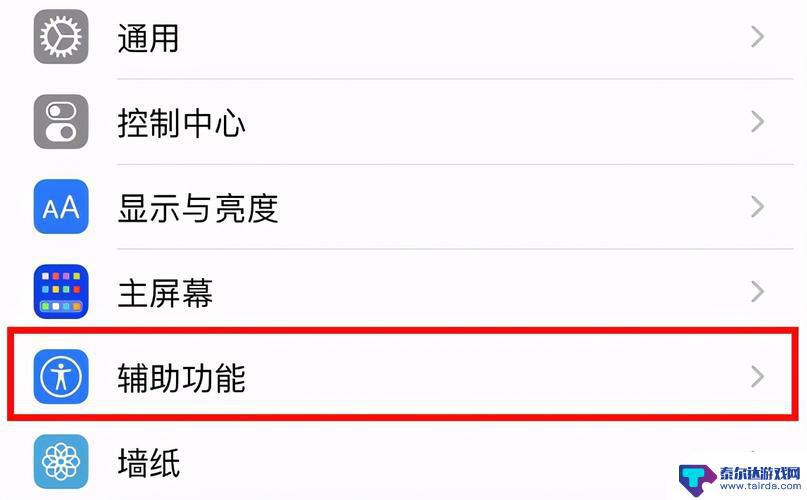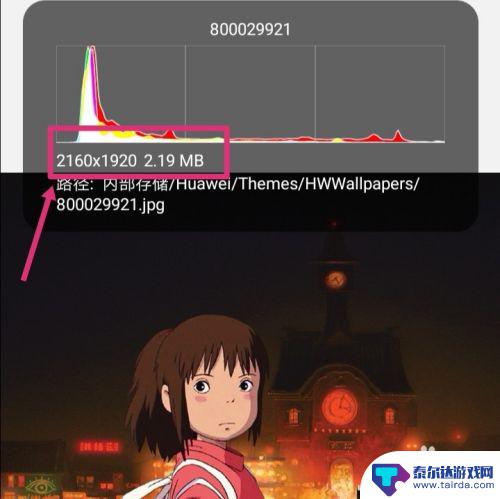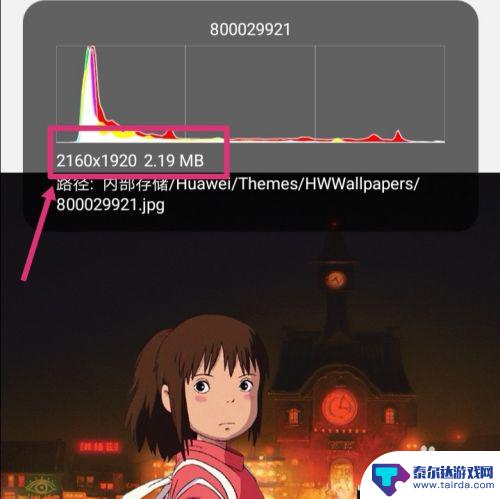手机上如何改照片尺寸大小 手机拍照后怎样改变图片像素大小
在如今的移动互联网时代,手机已经成为人们生活中必不可少的工具之一,随着手机拍照功能的不断升级,越来越多的人选择用手机记录生活中的点滴。拍摄出来的照片尺寸大小不一,有时候我们需要将照片的像素大小进行调整,以适应不同的需求。手机上如何改变照片的尺寸大小呢?接下来让我们一起来探讨一下。
手机拍照后怎样改变图片像素大小
具体方法:
1.如下图,图片原像素为:2160*1920 2.19MB。
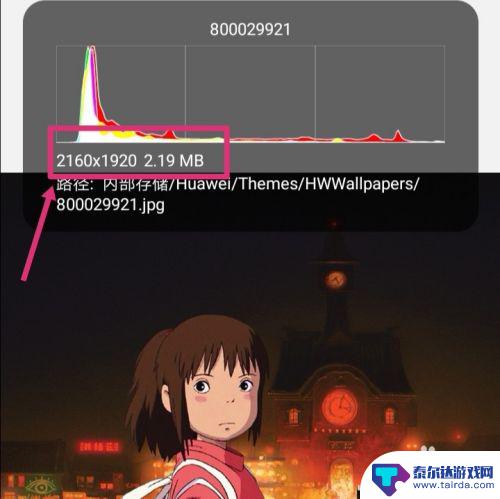
2.返回手机,进入手机设置,点搜索。

3.搜索智能分辨率,然后再点击智能分辨率。
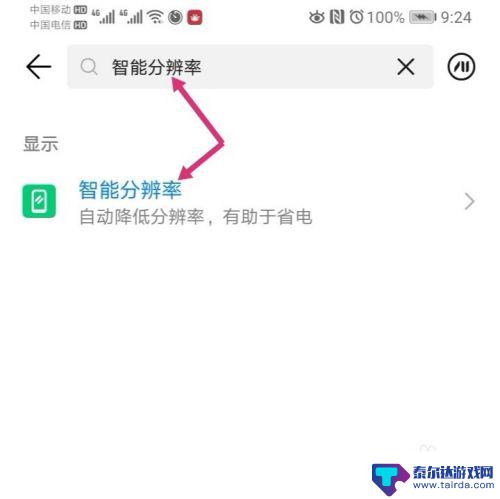
4.进入智能分辨率,把智能分辨率关闭,同时,勾选较低的像素。
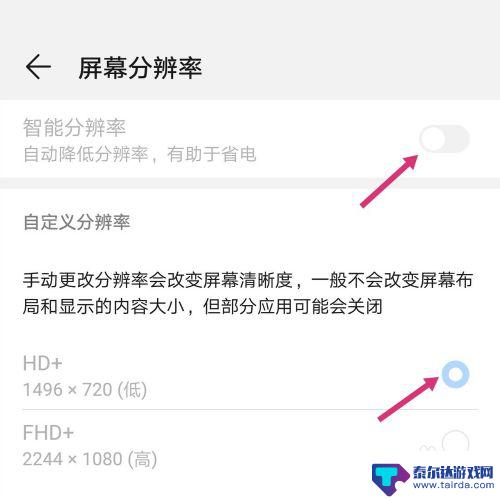
5.关闭智能分辨率后,使用手机截取原图。

6.之后点击编辑。
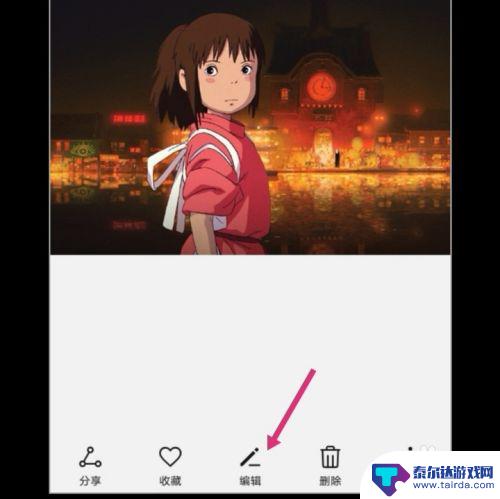
7.进入编辑,拉动图片的四个框。调整到原图大小,然后保存图片。
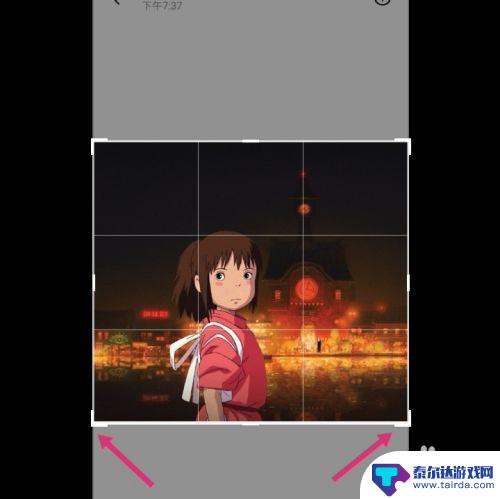
8.调整好的图片,像素就更改成如下大小了:575*516 82.31 KB。
如果要把像素变大一点,选择较高的分辨率。然后调整图片即可。

以上就是手机上如何改照片尺寸大小的全部内容,碰到同样情况的朋友们赶紧参照小编的方法来处理吧,希望能够对大家有所帮助。
相关教程
-
手机图片尺寸大小怎么改 手机怎么改变图片像素大小
在如今的移动互联网时代,手机摄影已经成为了人们生活中不可或缺的一部分,随着手机摄影的普及,很多人在拍摄完照片后却发现照片的像素大小并不符合自己的需求。手机图片尺寸大小怎么改?手...
-
手机图像大小调整尺寸 手机图片尺寸大小修改方法
手机图像大小调整尺寸,在如今的时代,手机已经成为我们日常生活中不可或缺的一部分,而手机拍摄的照片更是随手可得,有时候我们会遇到一个问题,那就是手机拍摄的照片尺寸不符合我们的需求...
-
手机上如何改照片像素 手机怎样改变照片的像素大小
在如今的移动互联网时代,手机摄影成为了大众记录生活的重要方式之一,有时候我们发现拍摄下来的照片像素不够高,无法满足我们的需求。如何在手机上改变照片的像素大小呢?答案是我们可以借...
-
手机截屏怎么设置外形尺寸 用手机截屏后怎样改变图片大小
手机截屏怎么设置外形尺寸,在现代社会中,手机已经成为了人们生活中不可或缺的一部分,我们经常使用手机来拍摄照片或者截取屏幕上的有趣内容。有时我们可能会发现手机截屏后的图片尺寸并不...
-
手机怎么改图片像素 怎样利用手机改变图片的像素大小
手机怎么改图片像素,在现代社会,手机已经成为我们生活中不可或缺的一部分,除了通讯功能,手机还具备了许多强大的功能,比如拍照。随着手机摄影的普及,我们经常需要对拍摄的照片进行一些...
-
怎么用手机调节照片 使用手机改变图片的像素大小步骤
现手机作为我们生活中不可或缺的工具,已经成为了拍摄照片的主要设备之一,有时候我们拍摄的照片可能需要进行一些调整和改变,比如调节照片的像素大小。而在这个数字化时代,使用手机调节照...
-
怎么打开隐藏手机游戏功能 realme真我V13隐藏应用的步骤
在现如今的智能手机市场中,游戏已经成为了人们生活中不可或缺的一部分,而对于一些手机用户来说,隐藏手机游戏功能可以给他们带来更多的乐趣和隐私保护。realme真我V13作为一款备...
-
苹果手机投屏问题 苹果手机投屏电脑方法
近年来随着数字化技术的飞速发展,人们对于电子设备的需求也越来越高,苹果手机作为一款备受欢迎的智能手机品牌,其投屏功能备受用户关注。不少用户在使用苹果手机投屏至电脑时遇到了一些问...
-
手机分屏应用顺序怎么调整 华为手机智慧多窗怎样改变应用顺序
在当今移动互联网时代,手机分屏应用已经成为我们日常生活中必不可少的功能之一,而华为手机的智慧多窗功能更是为用户提供了更加便利的操作体验。随着应用数量的增加,如何调整应用的顺序成...
-
手机录像怎么压缩 怎样压缩手机录制的大视频
现随着手机摄像功能的不断强大,我们可以轻松地用手机录制高清视频,这也带来了一个问题:手机录制的大视频文件占用空间过大,给我们的手机存储带来了压力。为了解决这个问题,我们需要学会...